Все мы сталкивались с несовместимыми приложениями. Обычно это происходит, когда на вашем iPhone, iPad или iPod touch не установлена последняя версия программного обеспечения, поэтому приложения для этого больше не предназначены. Без обновления устройства - что не всегда возможно - похоже, вы не можете загружать новые приложения.
Иногда кажется, что вы не можете даже повторно загрузить приложения, которые были на вашем устройстве! Но на самом деле это не так.
Независимо от того, унаследовали ли вы устройство ручной работы или владеете винтажным iPad с момента его первого выпуска, мы поможем вам. Следуйте инструкциям в этой статье, чтобы найти совместимые версии приложений на вашем iPhone, iPad или iPod touch. Независимо от того, сколько ему лет.
СОДЕРЖАНИЕ
- Связанный:
-
1. Повторно загрузите совместимые приложения со страницы "Покупки".
- Попробуйте сначала загрузить несовместимое приложение с нового устройства
- Войдите в аккаунт друга или члена семьи
-
2. Используйте старую версию iTunes, чтобы загрузить приложение
- Как загрузить несовместимые приложения с помощью iTunes 12.6.5?
- 3. Ищите альтернативные совместимые приложения в App Store
-
4. Свяжитесь с разработчиком приложения для получения дополнительной поддержки
- Похожие сообщения:
Связанный:
- Что делать, если Netflix несовместим с вашим iPad
- Как найти пропавшие или скрытые приложения на iPhone или iPad
- В магазине приложений отображается сообщение «Нет покупок» для предыдущих покупок.
- Ошибка 1004: невозможно загрузить из App Store / iTunes
- Как найти и загрузить удаленные приложения в App Store для любого устройства Apple
1. Повторно загрузите совместимые приложения со страницы "Покупки".
Вы могли бы загрузить старую версию приложения, которое хотите, если бы оно у вас уже было на вашем устройстве раньше. Фактически, даже не имеет значения, был ли он у вас на другом устройстве, если вы использовали ту же учетную запись Apple ID для его загрузки.
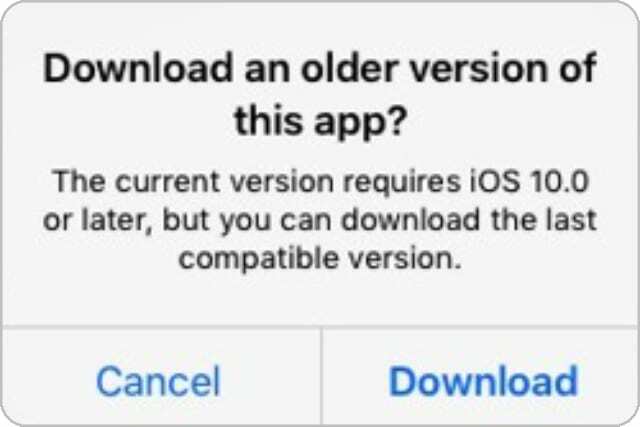
Для этого найдите приложение на странице «Покупки» в своей учетной записи App Store. Когда вы повторно загружаете приложение отсюда, разработчики часто дают вам возможность загрузить более старую совместимую версию.
Откройте приложение App Store и нажмите значок учетной записи, чтобы просмотреть свою учетную запись. Нажмите кнопку «Приобретено» и воспользуйтесь строкой поиска, чтобы найти нужное приложение. Затем коснитесь значка облака, чтобы повторно загрузить его.
Попробуйте сначала загрузить несовместимое приложение с нового устройства
Если вы не можете найти приложение, которое хотите загрузить, на странице «Приобретено», возможно, вы никогда раньше не загружали его из этой учетной записи Apple ID. Поскольку приложение слишком новое, чтобы работать на вашем текущем устройстве, попробуйте загрузить его с нового устройства.
Если у вас другой iPhone, iPad или iPod touch с более новым программным обеспечением, используйте его, чтобы загрузить нужное приложение. Если вы сделаете это с использованием той же учетной записи Apple ID, она также должна появиться на странице покупки на вашем старом устройстве.
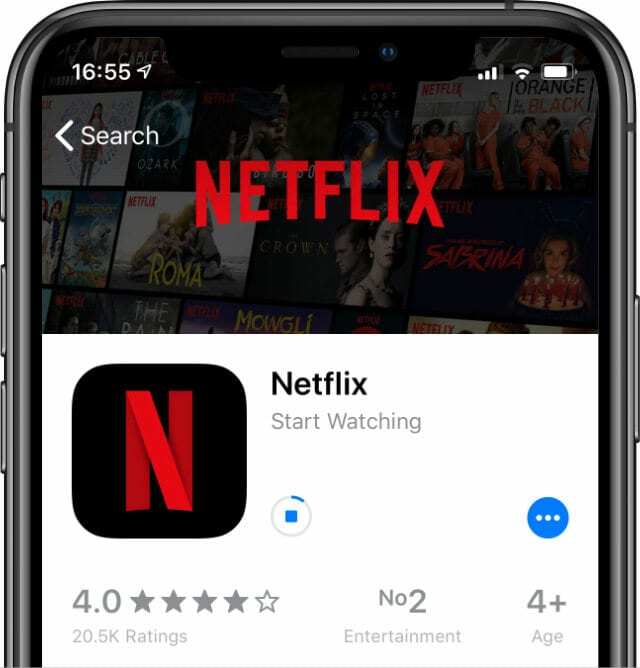
Войдите в аккаунт друга или члена семьи
Если у вас нет доступа к новому устройству, вы все равно можете загрузить приложение на старое, используя чужой аккаунт Apple ID. Для этого найдите знакомого, у кого есть приложение, и попросите его войти в систему на вашем устройстве, чтобы повторно загрузить его со своей страницы «Приобретено».
Если они войдут в App Store на вашем устройстве, вы увидите все приложения, которые они когда-либо загружали, на странице «Приобретено». Вы сможете скачать оттуда более старую совместимую версию приложения.

Чтобы изменить учетные записи App Store, перейдите в «Настройки»> «iTunes и App Store». Коснитесь своего Apple ID и выберите «Выйти». Теперь ваш друг или член семьи может войти в App Store. Не забудьте повторить это, чтобы снова войти в свою учетную запись после загрузки приложения.
Когда ваш друг или член семьи выходит из App Store, вы можете сохранить приложение на своем устройстве. Единственным недостатком является то, что вы не сможете повторно загрузить его, если он когда-либо будет удален, без повторного входа в систему.
2. Используйте старую версию iTunes, чтобы загрузить приложение
Этот шаг по сути совпадает с тем, что мы уже предлагали, за исключением того, что вы используете iTunes, чтобы загрузить приложение и вместо этого добавить его в историю покупок. Это возможно только в более старых версиях iTunes, в которых был встроенный App Store.

Чтобы загружать приложения с помощью компьютера, вам необходимо запустить iTunes 12.6.5 или более ранней версии; Apple удалила App Store из более поздних версий. Вы можете загрузить более старые версии iTunes с этой страницы веб-сайта Apple.
У вас должна быть возможность запускать старую версию iTunes вместе с тем, что уже установлено на вашем компьютере. Но если ты не можешь, перейдите по этой ссылке, чтобы вместо этого удалить iTunes.
Как загрузить несовместимые приложения с помощью iTunes 12.6.5?
Если на вашем компьютере установлена программа iTunes 12.6.5 или более ранней версии, вы можете искать приложения во встроенном магазине приложений. Когда вы загружаете их, они также появляются на странице покупок в App Store на вашем старом устройстве.
Откройте iTunes и в раскрывающемся меню выберите «Приложения». Затем нажмите кнопку App Store и найдите приложение, которое хотите загрузить. Нажмите, чтобы загрузить приложение, которое может предложить вам ввести пароль Apple ID.
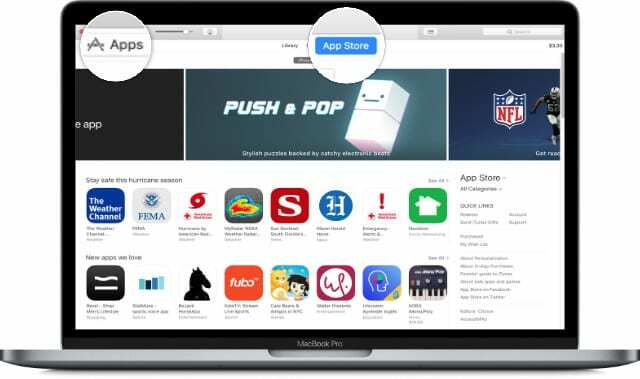
Как только приложение загрузится в iTunes, найдите его на странице «Покупки» на своем старом устройстве. Если вы не можете его найти, убедитесь, что вы используете одну и ту же учетную запись Apple ID на своем устройстве и на компьютере. После этого вы сможете загрузить совместимую версию приложения для своего iPhone или iPad.
3. Ищите альтернативные совместимые приложения в App Store
Самым простым решением может быть поиск другого приложения. Часто для одной и той же цели существует множество разных приложений. Будем надеяться, что одно из альтернативных приложений по-прежнему совместимо с версией iOS на вашем iPhone или iPad.
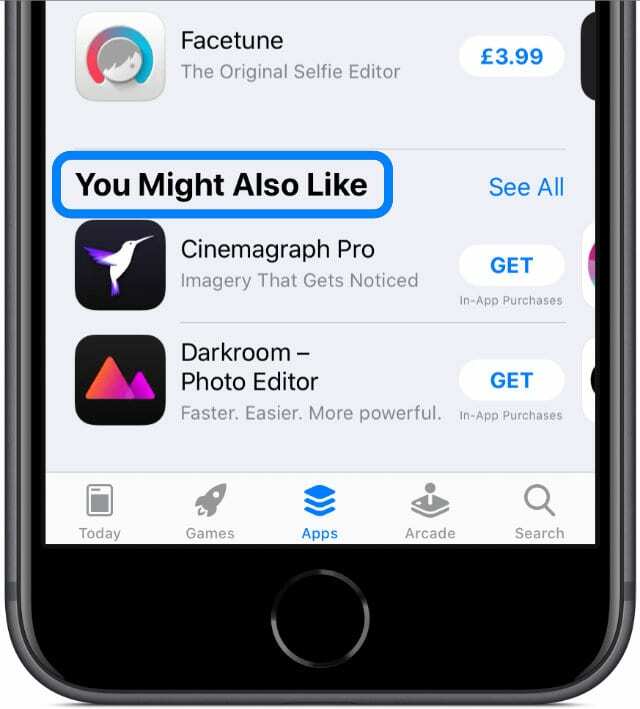
Вы можете найти похожие приложения в самом App Store. Загрузите страницу нужного приложения и прокрутите вниз. Apple рекомендует похожие приложения в разделе «Вам также могут понравиться».
В качестве альтернативы используйте разные поисковые запросы, чтобы найти похожие приложения, или просмотрите онлайн-форумы и доски объявлений, чтобы получить предложения.
Поскольку мы не знаем, какое именно приложение вы хотите использовать, мы не можем здесь ничего предложить. Но вы можете сообщить нам, что вы хотите, в комментариях, и мы обязательно расскажем вам обо всех известных нам совместимых альтернативах.
4. Свяжитесь с разработчиком приложения для получения дополнительной поддержки
В крайнем случае, вы можете обратиться к разработчикам, создавшим приложение, которое вы пытаетесь загрузить. Они могут предложить более конкретную помощь. Они могут даже выпустить совместимую версию приложения для вас и других пользователей, подобных вам.
Вы можете найти ссылку на сайт разработчика в App Store. Найдите страницу приложения, которое хотите загрузить, и прокрутите вниз. Нажмите «Веб-сайт разработчика» внизу раздела «Информация».
У большинства разработчиков есть контактная информация или контактная форма, которую вы можете использовать на их веб-сайтах. Сообщите им, какое устройство вы используете и какое на нем программное обеспечение. Возможно, вы захотите очаровать их, объяснив, что вам нравится в их приложении.
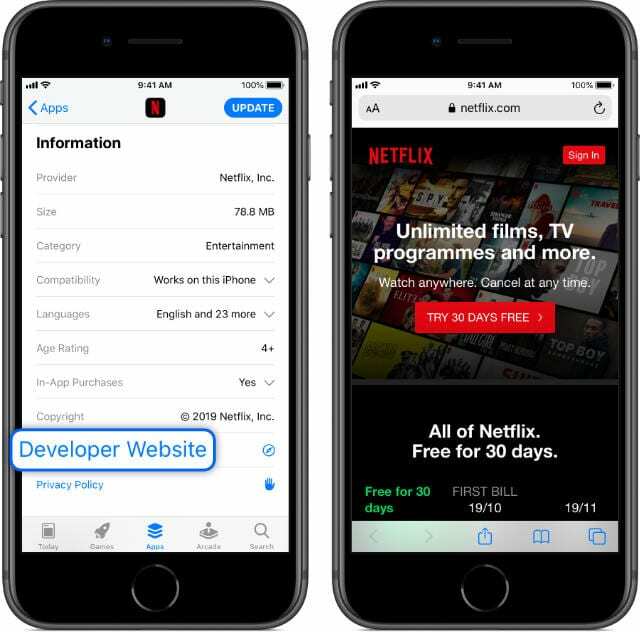
Это не единственная статья, которую мы написали о загрузке несовместимых приложений на старый iPhone, iPad или iPod touch. По факту, если вы пытаетесь загрузить Netflix на старое устройство, у нас уже есть другая статья об этом.
Отключите звук в комментариях к несовместимым приложениям, которые вы пытаетесь скачать. Сообщите нам, какие устройства вы используете и какое программное обеспечение у вас установлено. Мы все можем помочь друг другу найти рабочее решение.
Или, может быть, нам нужно объединиться и начать разработку собственных совместимых приложений!

Дэн пишет учебные пособия и руководства по устранению неполадок, чтобы помочь людям максимально эффективно использовать свои технологии. Прежде чем стать писателем, он получил степень бакалавра в области звуковых технологий, руководил ремонтом в Apple Store и даже преподавал английский язык в Китае.